В современном мире социальные сети всё больше пользуются авторитетом. Одними из самых любимых и популярных сетей для Российского сегмента являются Одноклассники и Вконтакте. Доступ к социальным сетям, пользователи получают из браузера путём вбивания запроса в поисковые системы или из закладок браузера, который является наиболее быстрым доступом к любимым сайтам.
Мало кто знает, что существует альтернативный способ быстрого запуска социальных сетей. В нашей статье подробно расскажем, о том, как сделать ярлык Одноклассники на рабочем столе в Windows 7,8 (на примере этой соцсети), а так же как назначить ярлыку горячие клавиши и покажем, как изменить иконку созданного значка.
Как вывести ярлык Одноклассники на рабочий стол через браузер
Данный способ подойдет пользователям, использующих популярные браузеры, такие как Chrome, Firefox и даже встроенный Интернет Эксплорер.
Примечание: если установлена Opera, то при использовании этого метода, ярлык Одноклассники будет функционировать, но всегда будет открываться через Оперу. Исчезнет возможность смены иконки и назначения горячих клавиш.
Запустите браузер, затем в адресной строке введите адрес ok.ru и нажмите энтер. Далее уменьшите окно браузера в размерах так, чтобы было видно рабочий стол. Левее адресной строки наведите курсор на значок (показан на скрине ниже), затем зажмите левую кнопку и перетащите его в пустое место рабочего стола. После чего ярлык с названием «Одноклассники» появится в том месте рабочего стола, куда вы его поместили.
У созданного значка будет отображаться иконка браузера по умолчанию. При желании, Вы можете поменять стандартную иконку на другую, например, на значок одноклассники.
Скачайте архив со значками здесь, распакуйте его. Далее щелкните правой кнопкой по созданному элементу и в меню выберите «свойства». Окно свойств откроется на вкладке «документ интернета», где Вы должны выбрать кнопку «сменить значок». В окошке «смена значка» Вам будет предложен выбор из ряда стандартных иконок, но они нам не интересны. Чтобы установить свой значок ярлыку одноклассников, выберите «обзор», укажите путь до файлов с архива. Все файлы имеют расширение (.ico), выберите понравившейся, затем нажмите «открыть» и OK.
Через окно свойств Вы можете назначить ярлыку горячие клавиши, чтобы быстрее получить доступ к одноклассникам. Поставьте курсор в область «быстрый вызов», зажмите клавишу Ctrl или Alt, когда увидите связку «Ctrl+Alt+» нажмите клавишу клавиатуры (букву, цифру). После любых изменений в свойствах кликните OK.
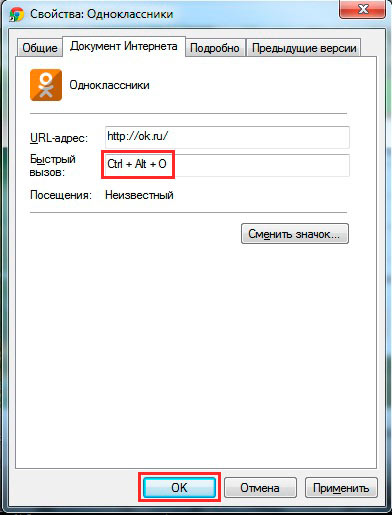
Как создать ярлык одноклассники на рабочем столе с помощью стандартных возможностей Windows
Установить ярлык Одноклассники на рабочий стол можно и другим способом, который отлично подойдет для Opera, Яндекс браузера и всех остальных. Вам потребуется создать ярлык и задать ему значение адреса сайта одноклассников. Данный способ эффективен тем, что в параметрах ярлыка можно прописать тот браузер, в котором Вы желаете запустить его.
Чтобы не узнавать разрядность Windows 7,8 (от этого зависит путь к браузеру), и не нагружаться лишней информацией, кликните по ярлыку запуска браузера (на примере Opera) правой кнопкой, затем перейдите в «свойства». Далее скопируйте всю строку из поля «объект» и закройте окно.

Нажмите в свободное место правой кнопкой на рабочем столе. В выскочившем меню наведите на раздел «создать» далее нажмите «ярлык». В область под названием «укажите расположение объекта» вставьте скопированную выше строчку, и через пробел укажите сайт Одноклассники. Выглядит это так.

После того, как установите путь к браузеру и адрес сайта нажмите «далее». В следующем шаге задайте имя «одноклассники» (вбивайте без кавычек) и нажмите «готово». Ярлык с названием «одноклассники» появится на рабочем столе.
По желанию Вы можете, сменить иконку или назначить горячие клавиши своему значку, как описано выше. Только за место вкладки «документ интернета» здесь будет «ярлык». Неплохо бы еще снять стрелки с ярлыков для представления значка одноклассников в полной красе.
Мы разобрались, как сделать ярлык одноклассники на рабочем столе в Windows 7,8 . Как видите, в этом не было совершенно ничего сложного. Проделав несколько простых шагов Вы успешно разобрались с вопросом быстрого доступа к любимой социальной сети.
Если вы много времени проводите в Одноклассниках, каждый раз набирать адрес соцсети в браузере не очень удобно. Намного проще создать ярлык Одноклассников на рабочем столе. Сделать это совсем не сложно, а результатом будет переход на сайт в один клик.
Для размещения ярлыка есть два пути. В первом случае используется браузер (более простой, но ограниченный по функционалу вариант), во втором – ручное создание значка, с указанием изображения и адреса сайта.
Статьи по теме:
Ярлык Одноклассников через браузер
Многие интернет-обозреватели дают возможность создать иконку быстрого запуска прямо в своем окне. Чтобы вывести ярлык на рабочий стол, необходимо зайти на сайт соцсети и уменьшить окно, чтобы был виден свободный участок рабочего стола. Теперь следует навести курсор на адресную строку, как это показано на картинке:

Теперь нужно зажать левую кнопку мыши и перетянуть курсор на свободную область рабочего стола. Появится новый значок с надписью: «ОК.RU». После нажатия на этот ярлык откроется сайт Одноклассники. Изменить название ярлыка можно в «Свойствах»:

Необходимо учитывать, что не во всех браузерах есть возможность создания ярлыков. В этом случае не стоит отказываться от привычного обозревателя, ведь создать ярлык для сайта вручную тоже не трудно.
Создание ярлыка Одноклассников вручную
На пустом участке рабочего стола нужно нажать правой кнопкой мыши и выбрать вариант «Создать ярлык»:

Появится запрос на адрес основного объекта – здесь нужно ввести https://ok.ru/, после чего нажать на кнопку «Далее»:

Остается озаглавить ярлык, в данном случае логичным будет название «Одноклассники»:

На экране отобразится новый ярлык, при нажатии на который будет открываться сайт социальной сети:

Изначально ярлык имеет стандартный вид, соответствующий логотипу программы-обозревателя. Чтобы поменять его на оранжевый логотип Одноклассников, нужно нажать правой кнопкой на иконку, после чего пройти по последовательности «Свойства» — «Веб-документ» — «Сменить значок».
Сегодня мы расскажем Вам, как можно создать ярлык для социальной сети Одноклассники на Вашем компьютере или ноутбуке. Вы сможете поместить его, для собственного удобства, на рабочий стол, либо в любую папку, какую только пожелаете, если используете самую популярную операционную систему Windows.
Таким образом, после создания ярлыка, буквально в один клик Вы будете попадать на страницу любимой социальной сети. В общем, отличная альтернатива закладкам в браузере. Общайтесь с друзьями и сделайте доступ к соцсети максимально быстрым!
Что такое ярлык?
Если совсем уж просто, то это файл на Вашем компьютере, который является указателем на какой-то другой объект (файл). Он позволяет Вам получать быстрый доступ к объекту, который может находиться где угодно на компьютере либо даже в Интернете, как в нашем случае. Визуально ярлык отличается от других файлов наличием стрелочки, которая находится в левом нижнем углу.Удаляя ярлык, Вы НЕ удаляете сам файл, к которому этот ярлык прикреплён. Это следует также понимать. На своём компьютере Вы можете создавать ярлычки собственноручно. О том, как сделать ярлык на Одноклассники, мы прямо сейчас и поговорим. Подробнейшая инструкция, после которой у Вас вообще не останется вопросов по теме. Читайте и следуйте ей, тогда всё получится.
Подробная инструкция
Теперь Вы знаете, как вывести ярлык Одноклассники на свой рабочий стол. Именно там он и появится после проделывания Вами этих простых десяти шагов. Как видите, это ещё проще, чем к своей фотографии в этой соцсети.
Как им пользоваться?
Теперь, в любое время, хоть сразу после включения компьютера или ноутбука, Вы можете двойным щелчком ЛКМ клацнуть на созданный ярлык (после перезагрузки компьютера, он будет сохраняться и никуда не исчезнет), и попасть на страницу своей любимой социальной сети Одноклассники, которая сразу же откроется в Вашем интернет-браузере.Свои странички в социальных сетях многие из нас открывают по несколько раз в день и даже чаще. Для этого нужно открывать браузер, искать закладки, просматривать в истории или набирать адрес каждый раз заново. Поэтому имеет смысл упростить эту процедуру.
В этой статье я расскажу и покажу как сделать значок однок лассники на рабочем столе. Делается это очень просто. Есть несколько способов и оба они несложные.
Курсор мышки помещаем на рабочий стол, нажимаем правой клавишей, видите окно наводите на «создать» — нажимаете на «ярлык» .
Всплывает окно — «Для какого элемента нужно создать ярлык», в эту строку вставляем адрес http://ok.ru . Нажимаем далее, затем вводите имя ярлыка, в нашем случае «Одноклассники » и готово.
Способ № 2
Открываем браузер, заходим на страничку в одноклассники нажимаем на значок который указан на картинке и перетаскиваем его на рабочий стол.

Ярлык готов. Теперь он выглядит примерно так

Если вас все устраивает, тогда следующий шаг можете пропустить.
Если вы хотите, чтобы ярлык выглядел как логотип одноклассников, тогда продолжим.Скачайте картинку с логотипом которую я разместил ниже.Правой клавишой мышки нажмите на картинке, «сохранить как» и сохраните к примеру на рабочий стол. Она уже преобразована в нужный формат, поэтому у вас не должно возникнуть проблем когда вы будете ее устанавливать.
Нажимаем на нашем ярлыке правой кнопкой мышки «Свойства» — «Сменить значок», далее жмете «Обзор» указываете путь к картинке которую сохраняли на рабочий стол, выбираете ее и жмете «ок». Ярлык должен приобрести вот такой вид

Так же можете посмотреть видео инструкцию
Реализовать ярлычок для быстрого доступа можно двумя способами. Первый использует возможности браузера, он быстрее, но обладает рядом ограничений. Второй способ позволяет сделать значок вручную, задать адрес перехода и указать изображение – по нему вы сможете в дальнейшем изготавливать ярлычки для любых программ и сайтов.
С помощью браузера
Некоторые программы (Google Chrome, Opera и т. п.) позволяют создавать иконки прямо из своего окна. Чтобы скачать ярлык одноклассников на рабочем столе бесплатно, откройте сайт социальной сети. Если браузер открыт на весь экран, предварительно немного уменьшите его в размерах, чтобы был виден свободный кусочек рядом с ярлычками. Наведите курсор на область в начале адресной строки.
Зажмите в этом месте левую кнопку мышки и ведите курсор вбок, на рабочий стол. Во время передвижения держите кнопочку все время нажатой. Если вы сделаете правильно, то рядом с курсором возникнет текст «ОК.RU» и оранжевый значок, которые начнут двигаться за мышью. Доведите их до остальных ярлыков и отпустите кнопку. Появится новая иконка. Кликните на нее, откроется сайт сети ОК. Чтобы поменять ярлыку название, щелкните его правой кнопкой, найдите «Свойства». На вкладке Общие введите нужное имя:

К сожалению, не все браузеры позволяют создавать таким способом ярлычки для интернет-сайтов. Но менять программы только из-за иконок необязательно – их можно создавать и вручную, причем делать это совсем несложно.
Вручную
В пустом месте экрана нажмите правую кнопку мышки, в появившемся меню перейдите на «Создать» и «Ярлык»:

Система попросит ввести адрес объекта: вставьте в поле строку https://ok.ru/ и кликните «Далее»:

Укажите название значка – «Одноклассники» или любое другое, ограничений на имена нет. Щелкните «Готово»:

Если все сделано правильно, на компьютере появится новый значок. Нажмите на него, сразу откроется ваша страничка в ОК.

Единственный недостаток данного способа заключается в том, что ярлычок по умолчанию получает стандартную картинку в виде эмблемы браузера. Если вы хотите установить вместо этого фирменный символ ОК в виде оранжевого человечка, то щелкните на созданной иконке правой кнопкой мыши. Выберите «Свойства», перейдите во вкладку «Веб-документ» и укажите «Сменить значок»:

Система предложит на выбор множество изображений:

Если же вы намерены поставить фирменный знак ОК, то наберите в интернете «Иконка Одноклассники». Найдите и скачайте файл с нужным рисунком и обязательно расширением *.ico – только такие файлы используют для значков. Нажмите «Обзор» и перейдите к выбору скачанного файла:

Откройте файл, если вы все сделали правильно – в окошке появится выбранный знак. Подтвердите установку рисунка – кликните сначала «Применить»:

Картинка присвоится созданному ярлычку. Щелкните «ОК» и полюбуйтесь на результат:








